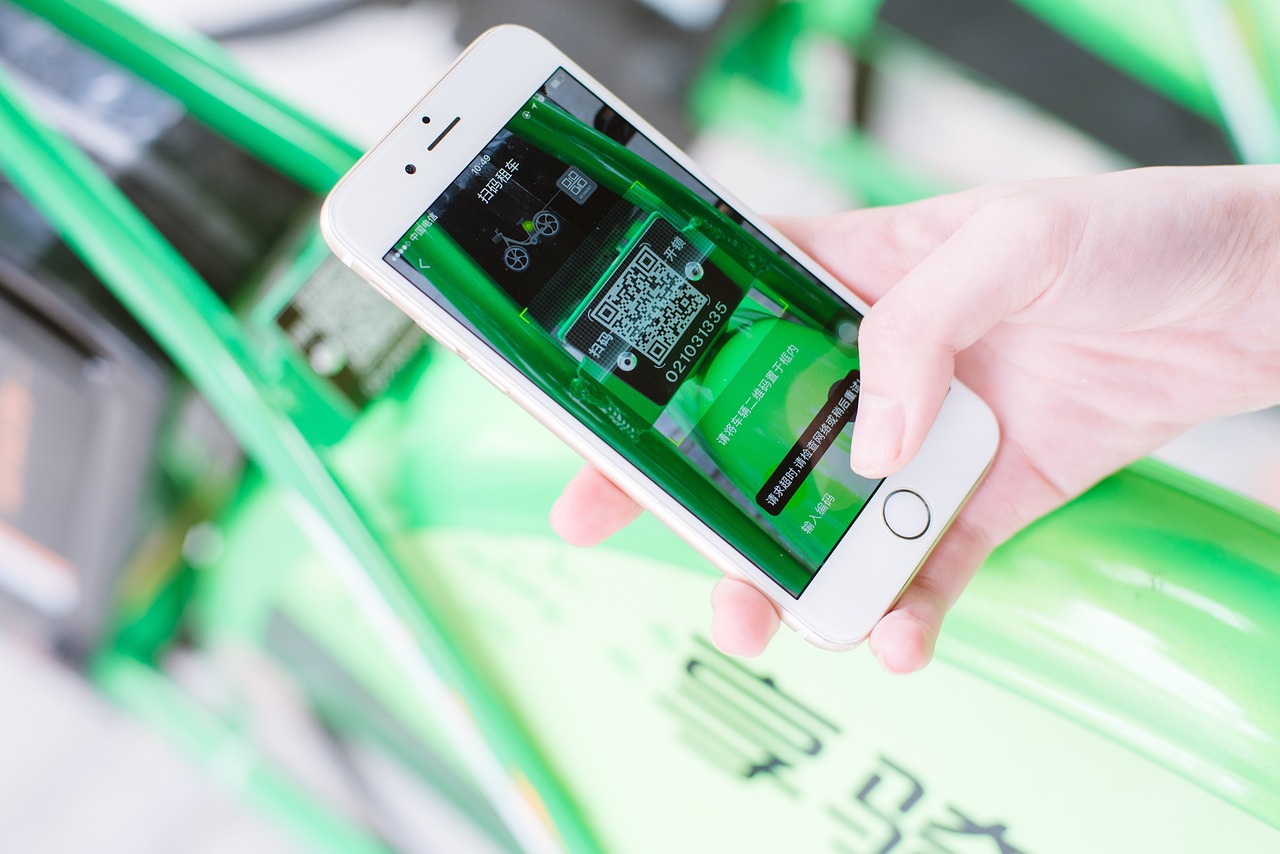
iPhoneは、紙の書類をスキャンする機能がついています。そのため、仕事などで書類を電子データで管理したいときにも、その場ですぐに対応できるのが便利です。iPhoneで紙の書類をスキャンして保存する方法を紹介したいと思います。
iPhoneで紙の書類をスキャンして保存する方法
iPhoneで紙の書類をスキャンできれば、スキャナーやプリンタを使う必要もなくなります。書類を電子データで管理したいときにも使えるので、いざというときに覚えておくと便利に使いこなせると思います。
1. ファイルアプリをタップします
2. 右上にある「…」をタップします
3. メニューが表示されますので、書類をスキャンの順番にタップします
4. カメラが起動しますので、スキャンしたい書類にかざします
5. 範囲を調整しつつ「スキャン保持」をタップします
すべての書類のスキャンが終わったのを確認して、右下にある「保存」で書類を保存すれば手順は完了です。スキャンが正常にできるとPDFとなり、他の人と共有して使えるようになります。iPhoneで紙の書類をスキャンし保存する方法を試してみてください。
ビジネスで役立つ方法なので、作業効率を高めたいときにも便利です。




























